Lenovo V130-20IGM AIO Hardware Maintenance Manual, User Guide [da]
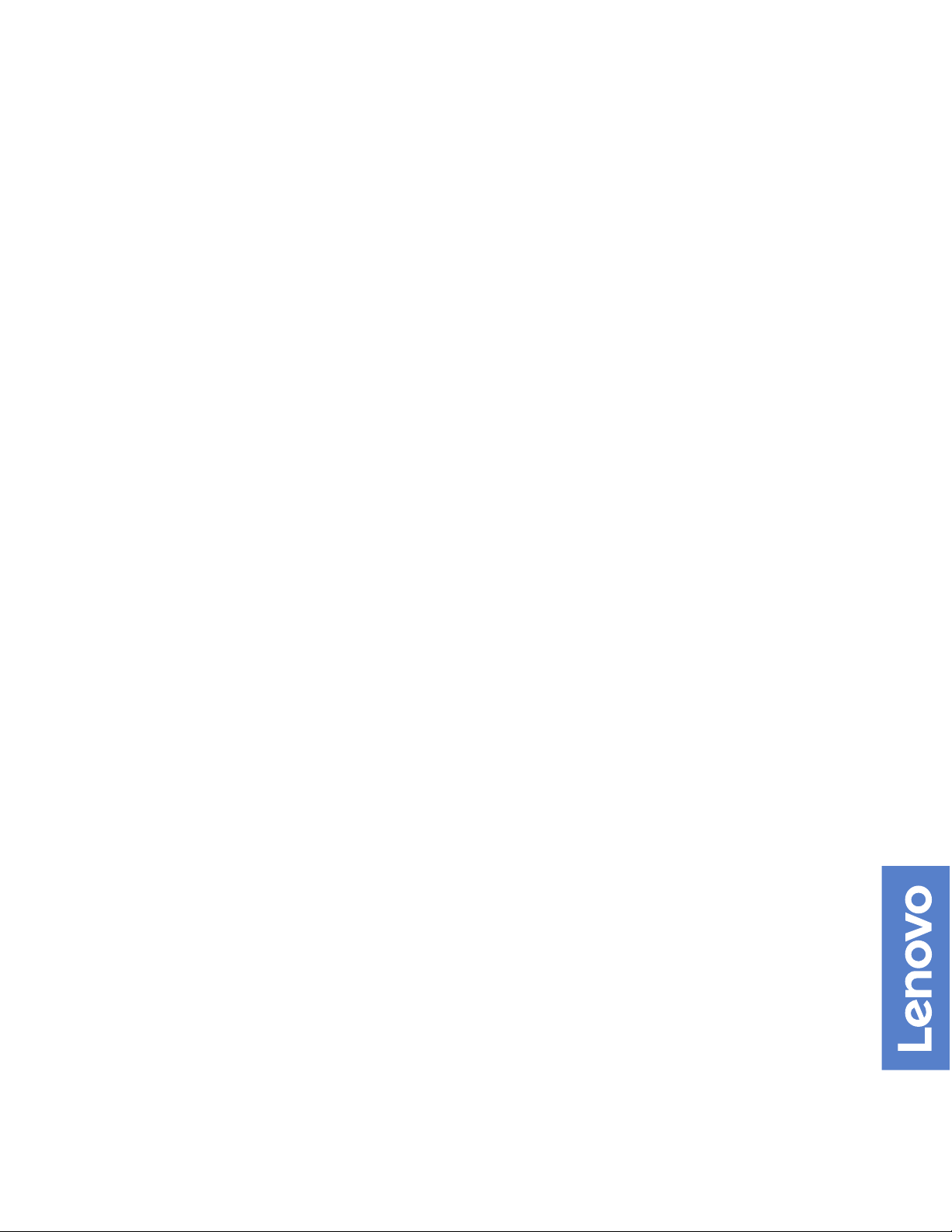
V130–20IGM AIO – Brugervejledning til
hardwarevedligeholdelse
Maskintyper: 10RX

Bemærk: Før du bruger oplysningerne i denne bog og det produkt, de handler om, skal du læse og forstå
Vejledning med vigtige produktoplysninger og Tillæg A "Bemærkninger" på side 53.
Anden udgave (august 2019)
© Copyright Lenovo 2018, 2019.
MEDDELELSE OM BEGRÆNSEDE RETTIGHEDER: Hvis data eller software leveres i henhold til en GSA-aftale (General
Services Administration), sker brug, reproduktion og videregivelse i henhold til de begrænsninger, der er angivet i aftale
nr. GS-35F-05925.
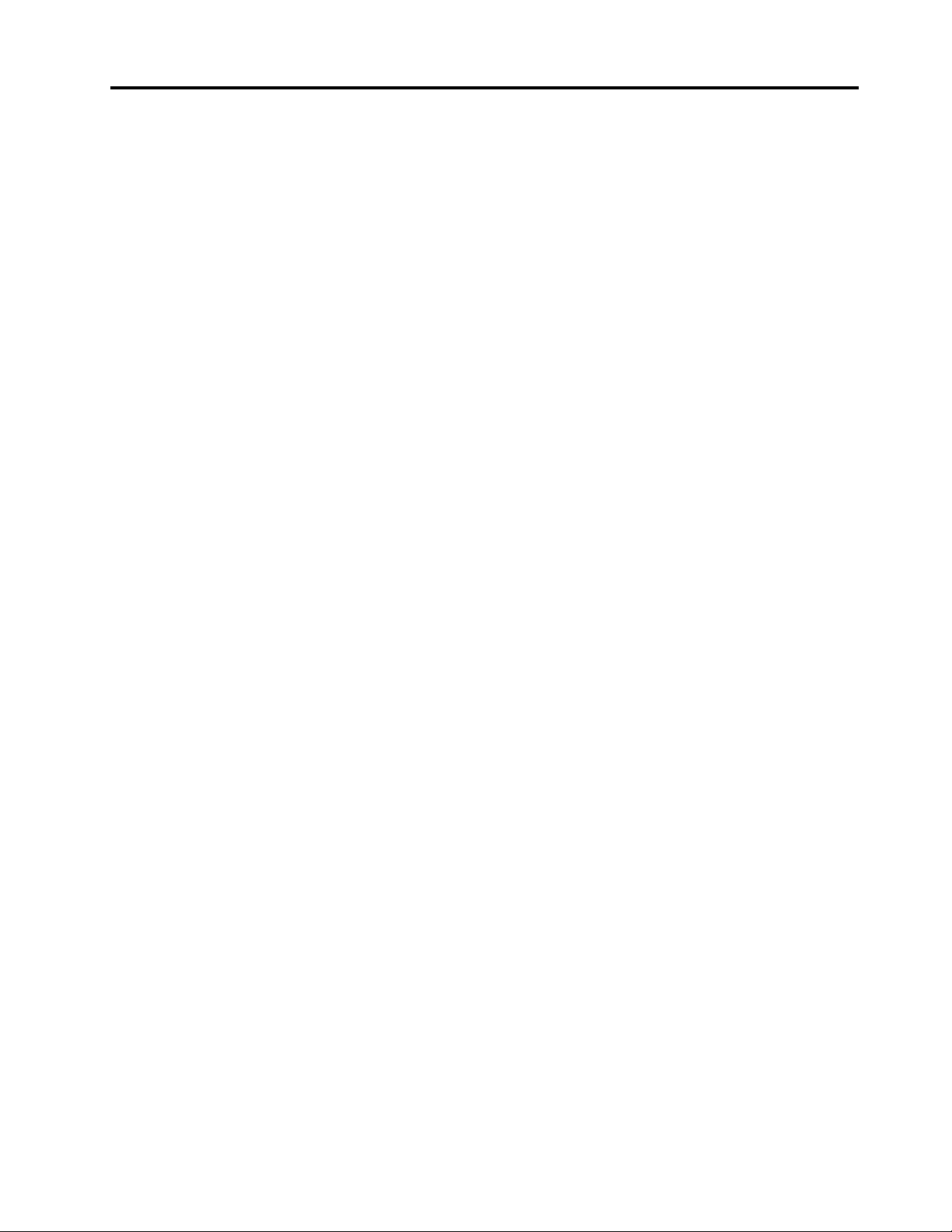
Indholdsfortegnelse
Kapitel 1. Oversigt. . . . . . . . . . . . 1
Set forfra . . . . . . . . . . . . . . . . . . 1
Set bagfra . . . . . . . . . . . . . . . . . . 2
Systemkort . . . . . . . . . . . . . . . . . 3
Mærkat for maskintype og model . . . . . . . . . 5
Kapitel 2. Specifikationer . . . . . . . . 7
Kapitel 3. Computerlåse. . . . . . . . . 9
Påsætning af en Kensington-kabellås . . . . . . . 9
Kapitel 4. Udskiftning af hardware . . 11
Før du udskifter hardware . . . . . . . . . . . 11
Kendskab til FRU'er (herunder CRU'er). . . . . . 11
Placering af FRU'er (inklusive CRU'er) . . . . . . 12
Justering af computerfoden . . . . . . . . . . 14
Udskiftning af strømadapteren . . . . . . . . . 15
Udskiftning af skærmfodssokkel, der kun kan
vippes . . . . . . . . . . . . . . . . . . 17
Fjernelse af frontdækslet . . . . . . . . . . . 17
Udskiftning af skærmfoden, der kun kan vippes . . 19
Udskiftning af det optiske drev . . . . . . . . . 21
Udskiftning af 2,5-tommers lagerdrev . . . . . . 25
Udskiftning af kortet til tænd/sluk-knappen . . . . 26
Udskiftning af afskærmningen til systemkort . . . 28
Udskiftning af de indbyggede højttalere . . . . . 29
Udskiftning af batteriet . . . . . . . . . . . . 30
Udskiftning af M.2-lagerdrevet . . . . . . . . . 33
Udskiftning af hukommelsesmodulet . . . . . . 35
Udskiftning af Wi-Fi-kort . . . . . . . . . . . 36
Udskiftning af systemkortet og køleplade. . . . . 40
Udskiftning af beslag til systemkortet . . . . . . 43
Udskiftning af beslag til computerfod . . . . . . 44
Udskiftning af Wi-Fi-antennerne . . . . . . . . 45
Udskiftning det indbyggede kamera . . . . . . . 47
Udskiftning af LCD-panelet . . . . . . . . . . 48
Afslutning af udskiftningen af dele. . . . . . . . 50
Tillæg A. Bemærkninger. . . . . . . . 53
Tillæg B. Varemærker . . . . . . . . . 55
© Copyright Lenovo 2018, 2019 i
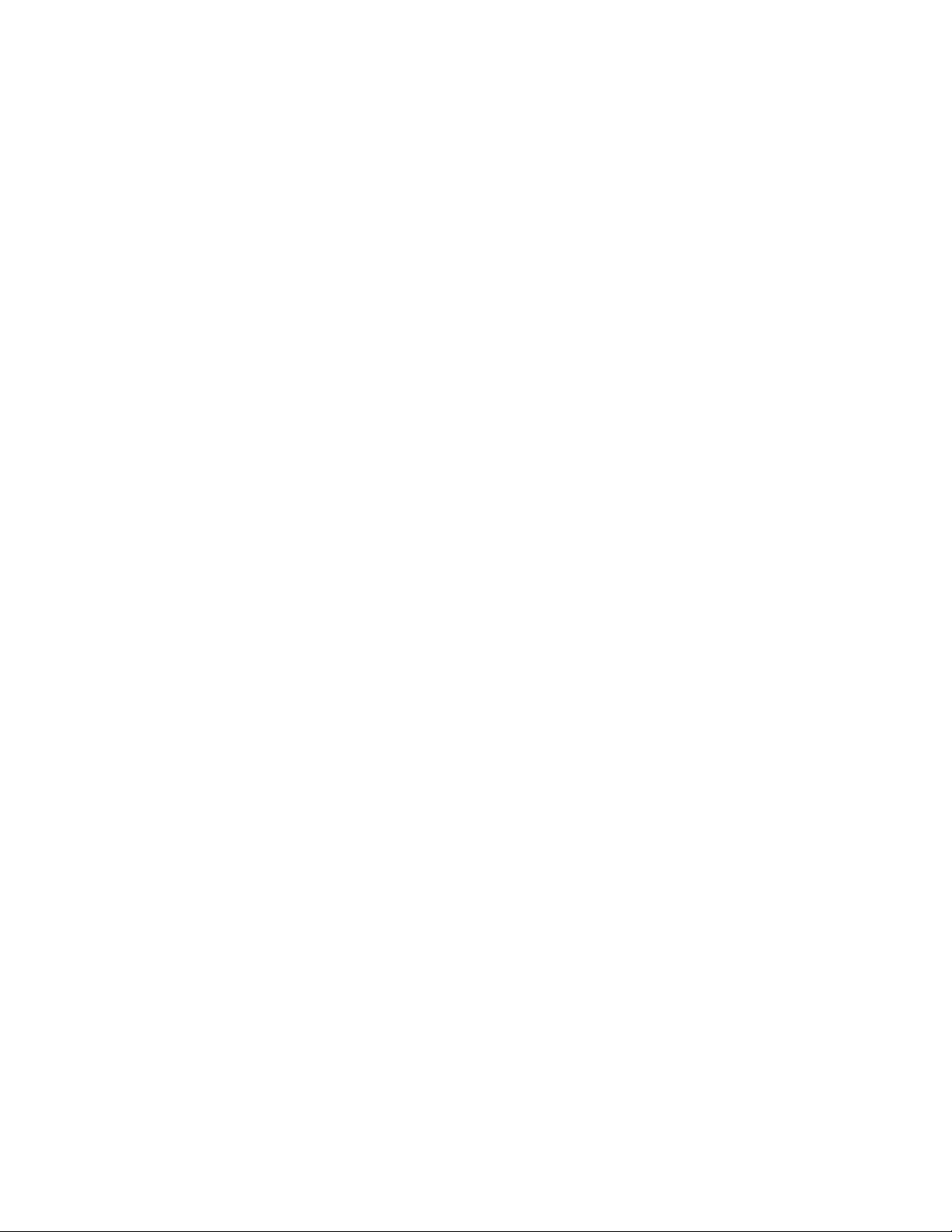
ii V130–20IGM AIO – Brugervejledning til hardwarevedligeholdelse
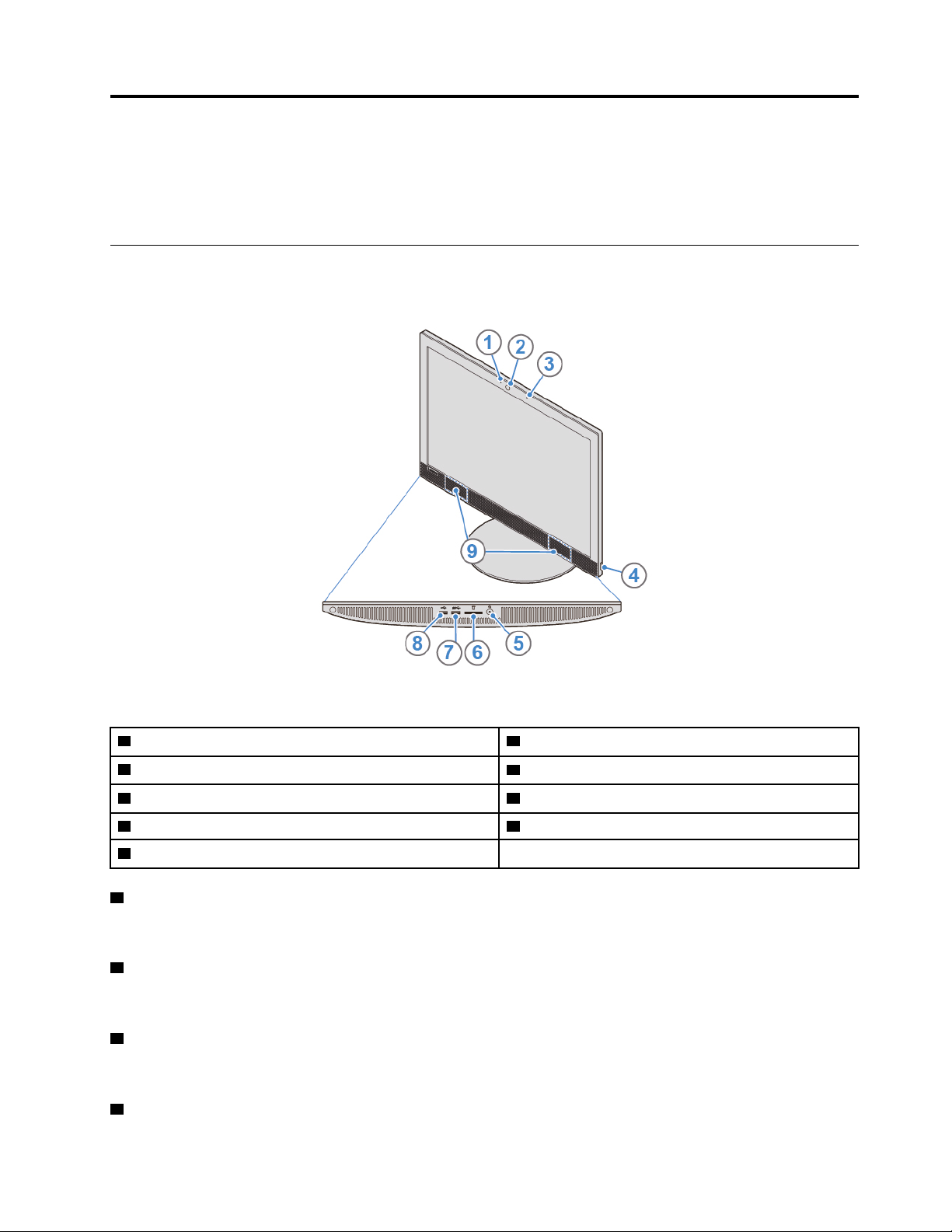
Kapitel 1. Oversigt
Dette kapitel indeholder grundlæggende oplysninger, som kan hjælpe dig med at lære din computer at
kende.
Set forfra
Bemærk: Computermodellen ser muligvis lidt anderledes ud end vist i illustrationen.
Figur 1. Set forfra
1 Indbygget indikator for kameraaktivitet (ekstraudstyr) 2 Indbygget kamera (ekstraudstyr)
3 Indbygget mikrofon
5 Stik til hovedsæt
7 USB 3.1-stik Gen 1 8 USB 2.0-stik
9 Interne højttalere (2)
1 Indbygget indikator for kameraaktivitet
4 Tænd/sluk-knap
6 Kortlæserport
Anvendes til at indikere status for det indbyggede kamera. Når indikatoren er aktiveret, er kameraet i brug.
2 Indbygget kamera
Bruges til at tage billeder eller deltage i en videokonference.
3 Indbygget mikrofon
Bruges til at optage lyde eller til at anvende et talegenkendelsesprogram uden brug af en mikrofon.
4 Tænd/sluk-knap
© Copyright Lenovo 2018, 2019 1
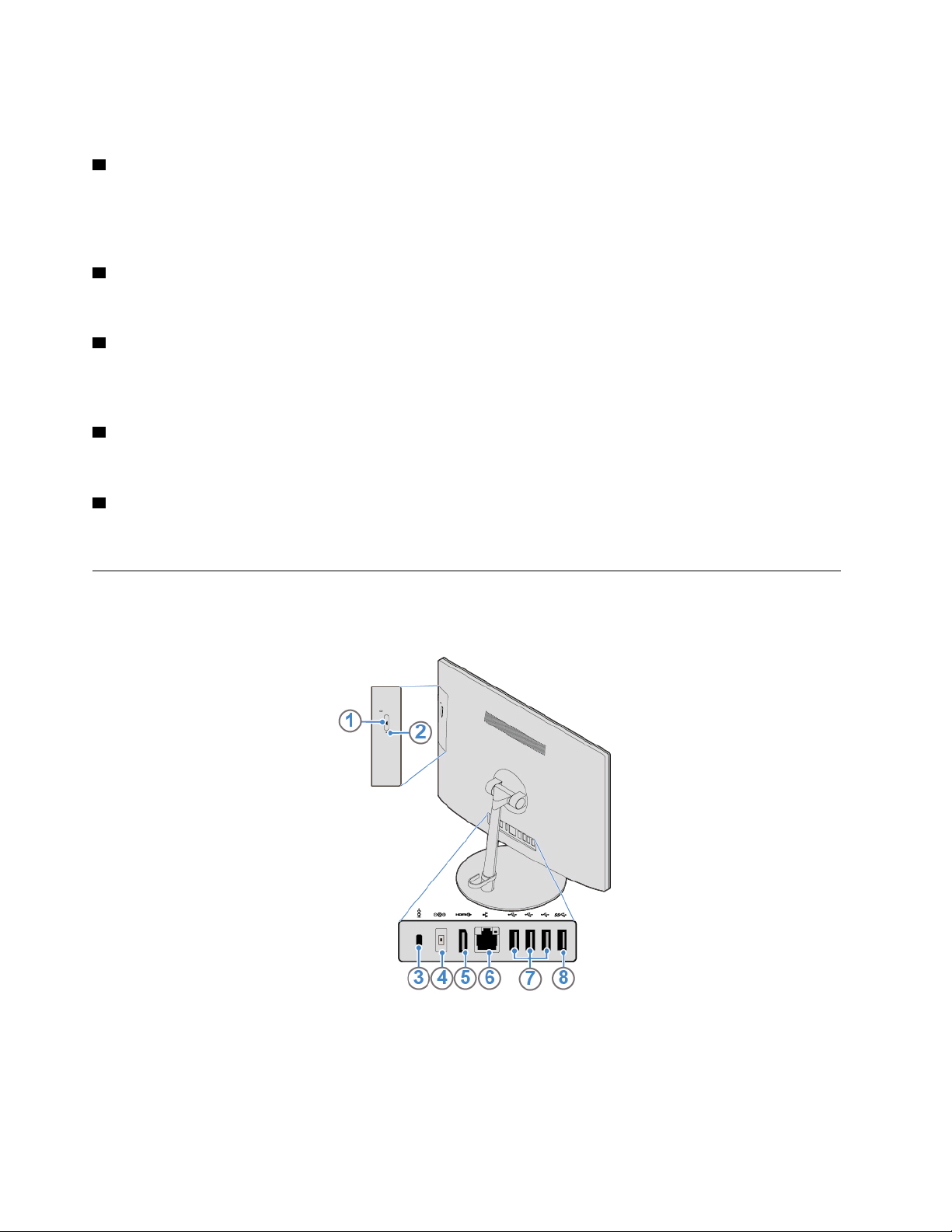
Anvendes til at tænde for computeren. Når du ikke kan lukke computeren fra operativsystemet, skal du
trykke og holde på tænd/sluk-knappen i fire sekunder for at slukke computeren.
5 Stik til hovedsæt
Anvendes til at slutte et headset eller et sæt hovedtelefoner til computeren. Du kan bruge headset til at
optage lyde, bruge programmer til talegenkendelse og lytte til lydene fra computeren uden at forstyrre andre.
Du kan kun bruge hovedtelefonerne til at lytte til lydene fra computeren.
6 Kortlæserport
Bruges til at holde et kortformet lagermedie og gøre, at dataene bliver læst af kortlæseren.
7 USB 3.1-stik Gen 1
Bruges til at tilslutte en USB-kompatibel enhed. Du kan få optimal dataoverførsel ved at tilslutte en USB 3.1
1. gen.-enhed til et USB 3.1 2. gen.-stik eller et USB 3.1 1. gen.-stik i stedet for et USB 2.0-stik.
8 USB 2.0-stik
Bruges til at tilslutte en enhed, som kræver en USB 2.0-forbindelse.
9 Indbygget højttaler
Bruges til at lytte til lyde fra computeren uden at bruge et sæt hovedtelefoner eller et headset.
Set bagfra
Bemærk: Computermodellen ser muligvis lidt anderledes ud end vist i illustrationen.
Figur 2. Set bagfra
2 V130–20IGM AIO – Brugervejledning til hardwarevedligeholdelse
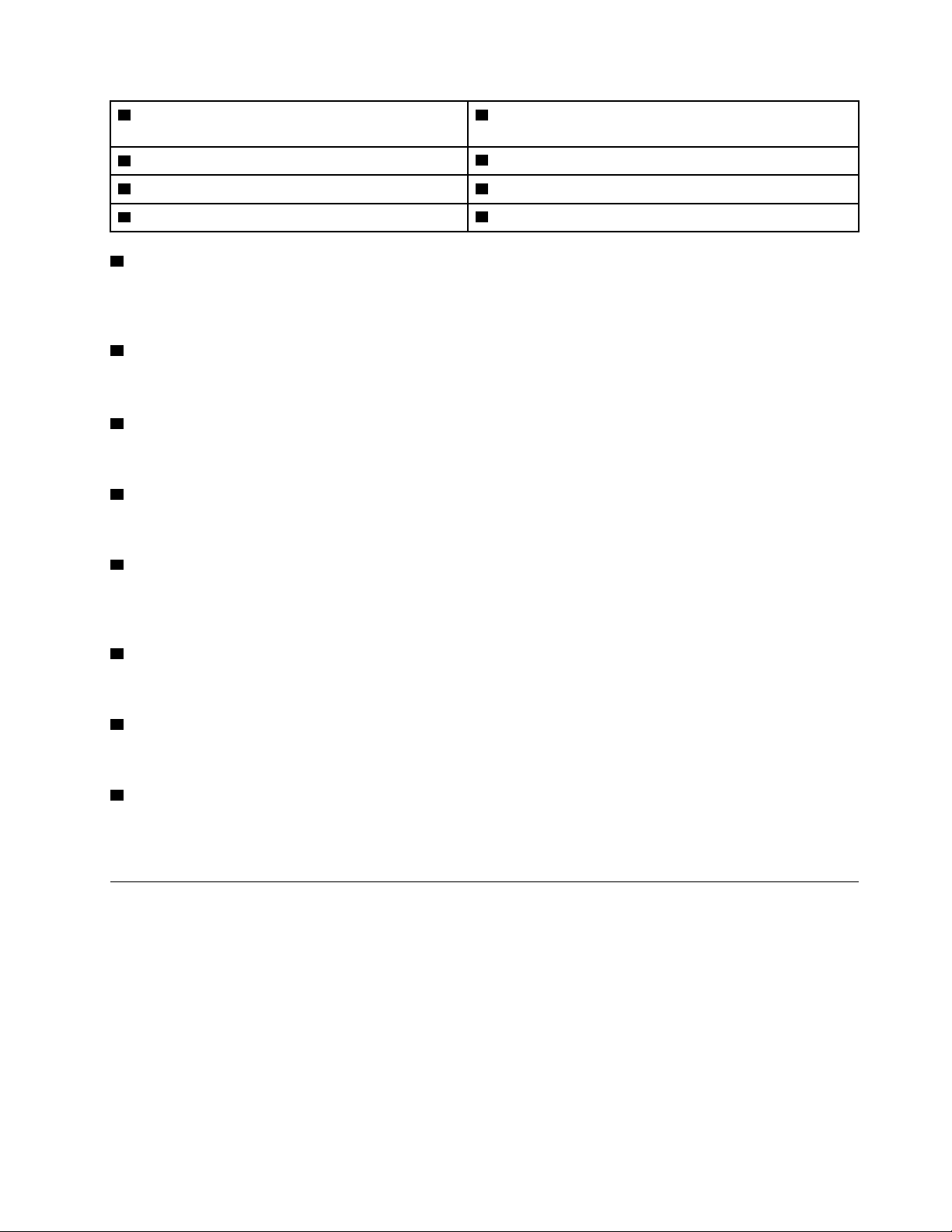
1 Knap til udløsning/lukning af optisk drev
(ekstraudstyr)
2 Indikator for aktivitet for optisk drev (ekstraudstyr)
3 Port til sikkerhedslås
5 HDMI
7 USB 2.0-stik (3) 8 USB 3.1-stik Gen 1
1 Knap til åbning/lukning af optisk drev
TM
1.4-udgangsstik 6 Ethernet-stik
4 Stik til strømadapter
Bruges til at skubbe bakken til det optiske drev ud af drevet. Når du har indsat en disk i bakken, skal du
trykke på knappen til åbning/lukning for at lukke den.
2 Indikator for aktivitet for optisk drev
Når indikatoren for aktivitet for optisk drev er tændt, er det optiske drev i brug.
3 Port til sikkerhedslås
Der er oplysninger i "Påsætning af en Kensington-kabellås" på side 9.
4 Stik til strømadapter
Bruges til at slutte strømadapteren til computeren, så den kan få strøm.
5 HDMI 1.4-udgangsstik
Bruges til at sende lyd- og videosignaler fra computeren til en anden lyd- eller videoenhed, f.eks. en skærm
med høj ydeevne.
6 Ethernet-stik
Bruges til at slutte et Ethernet-kabel til netværksadgang.
7 USB 2.0-stik
Bruges til at tilslutte en enhed, som kræver en USB 2.0-forbindelse.
8 USB 3.1-stik Gen 1
Bruges til at tilslutte en USB-kompatibel enhed. Du kan få optimal dataoverførsel ved at tilslutte en USB 3.1
1. gen.-enhed til et USB 3.1 2. gen.-stik eller et USB 3.1 1. gen.-stik i stedet for et USB 2.0-stik.
Systemkort
Bemærk: Se "Set forfra" på side 1 og "Set bagfra" på side 2 for at få yderligere komponentbeskrivelser.
Kapitel 1. Oversigt 3
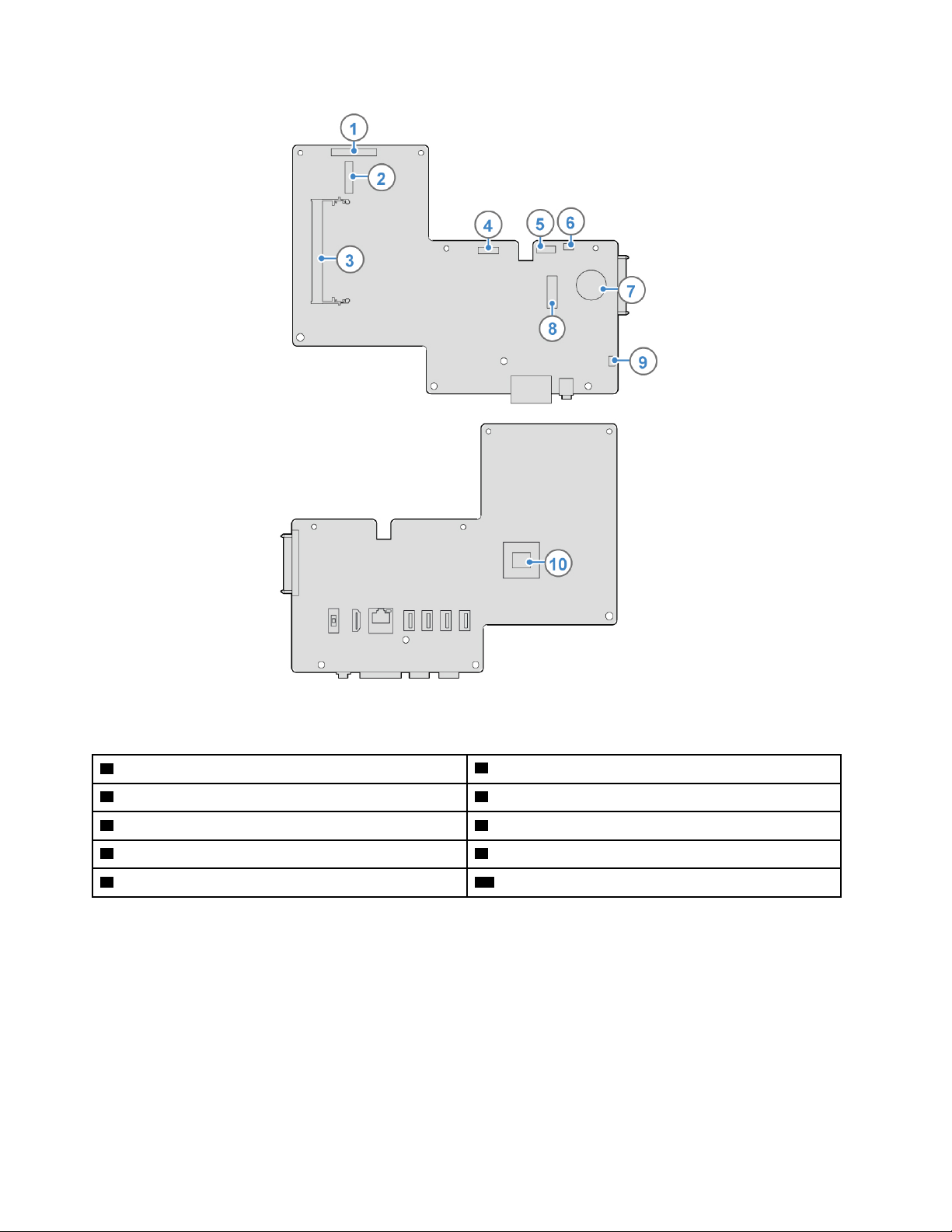
Figur 3. Systemkort
1 Stik til LCD-panel
3 Hukommelsesstik
5 Stik til optisk drev 6 Stik til tænd/slukknap
7 Batteri 8 M.2-lagerdrevport
9 Stik til intern højtaler
2 M.2-Wi-Fi-kortport
4 Stik til indbygget kamera
10 Mikroprocessor
4 V130–20IGM AIO – Brugervejledning til hardwarevedligeholdelse
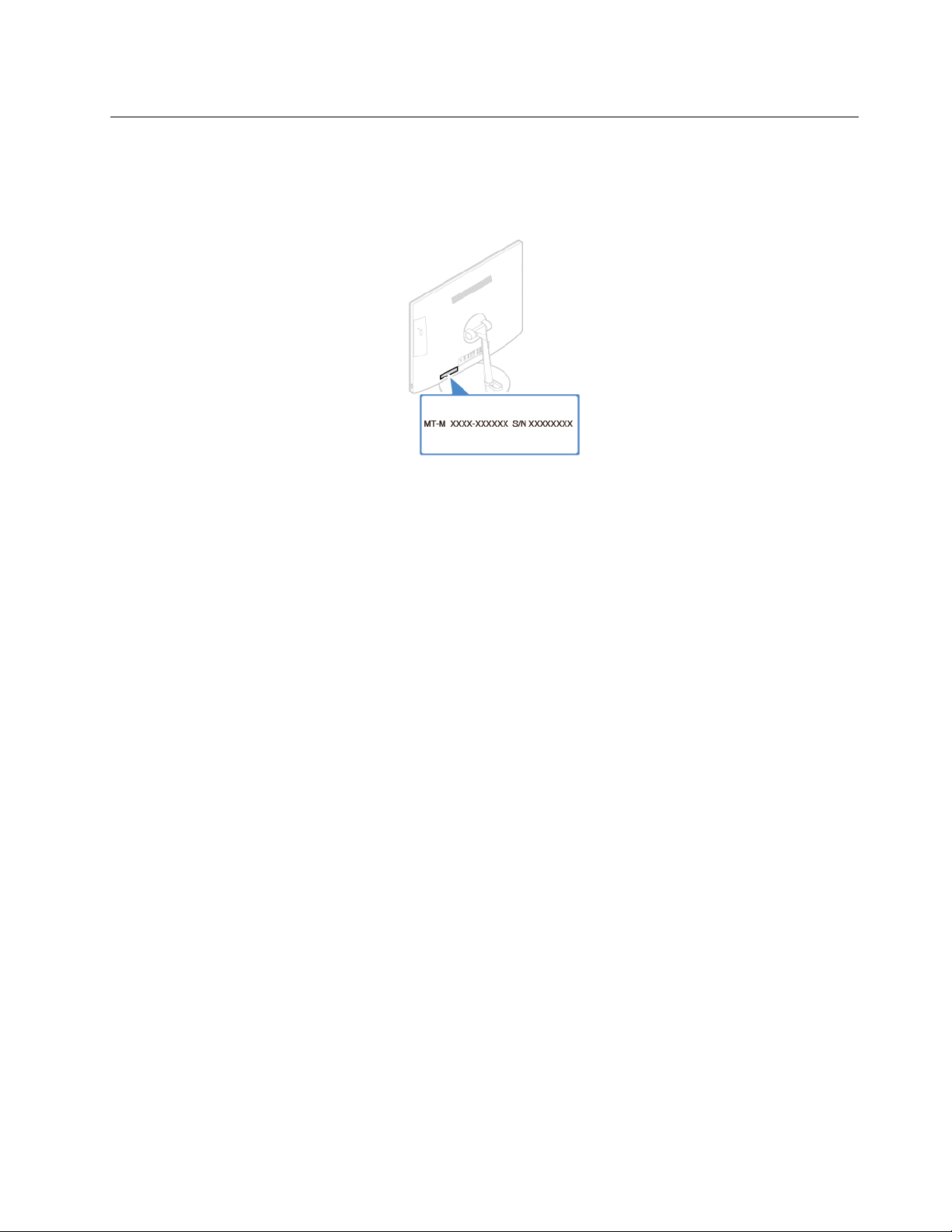
Mærkat for maskintype og model
Maskintype og -modeletiketten identificerer computeren. Når du kontakter Lenovo for at få hjælp, kan
supportteknikeren bruge oplysningerne om maskintype og -model til at identificere computeren og give dig
hurtigere service. Maskintype- og -modeletiketten er fastgjort til computerens bagside som vist.
Figur 4. Mærkat for maskintype og model
Kapitel 1. Oversigt 5
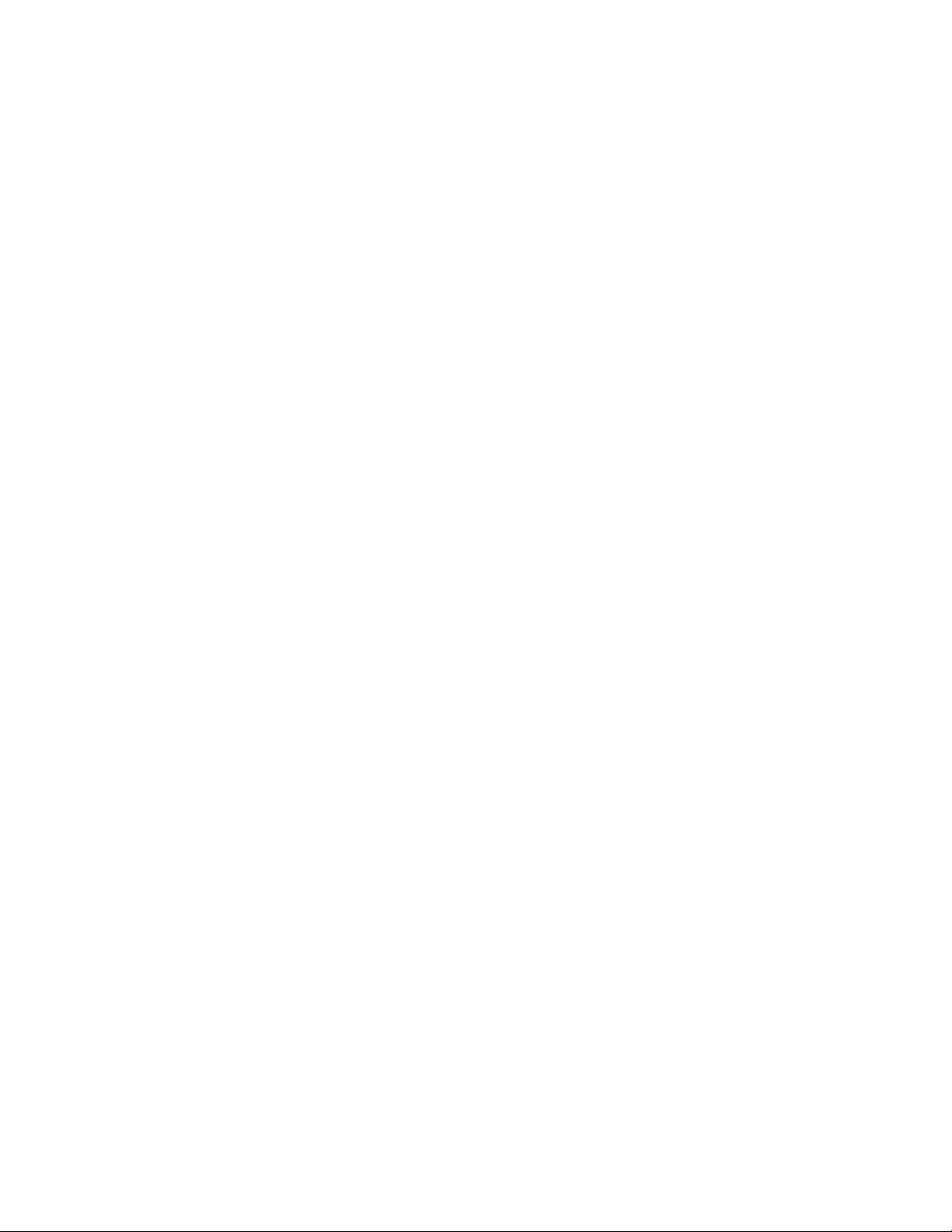
6 V130–20IGM AIO – Brugervejledning til hardwarevedligeholdelse
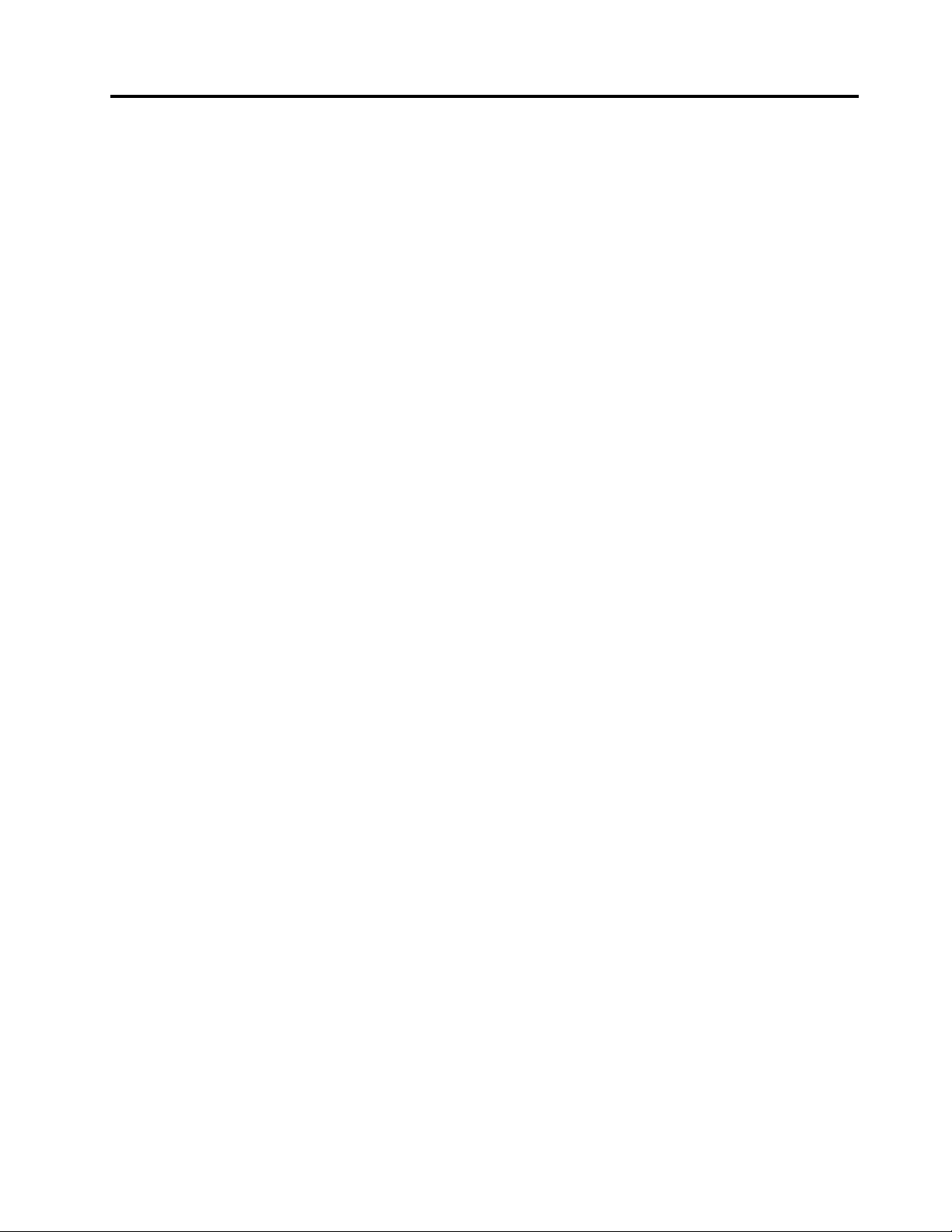
Kapitel 2. Specifikationer
Strømforsyning
• 65 W strømadapter
Lagerdrev
• 2,5-tommers lagerdrev
• M.2-lagerdrevport (valgfrit)
Videofunktioner
Det indbyggede grafikkort understøtter følgende:
• HDMI-udgangsstik
Lydfunktioner
Det indbyggede lydkort understøtter følgende:
• Stik til headset
I/O-funktioner (Input/Output)
• Lydstik (headset)
• Kortlæserport
• Skærmstik (HDMI-udgangsstik)
• Ethernet-stik
• USB-stik
Udvidelsesmuligheder
• Kortlæserport
• M.2-lagerdrevplads (valgfrit)
• Hukommelsesport
• Optisk drev (ekstraudstyr)
• Lagerdrevbås
Netværksfunktioner
• Ethernet LAN
• Trådløst LAN
• Bluetooth
Fysiske mål
• Bredde: 460,0 mm
• Højde: 322,0 mm
• Dybde: 44,0 mm
Vægt (uden emballagen)
Maksimumkonfiguration ved levering: 4,3 kg
© Copyright Lenovo 2018, 2019 7
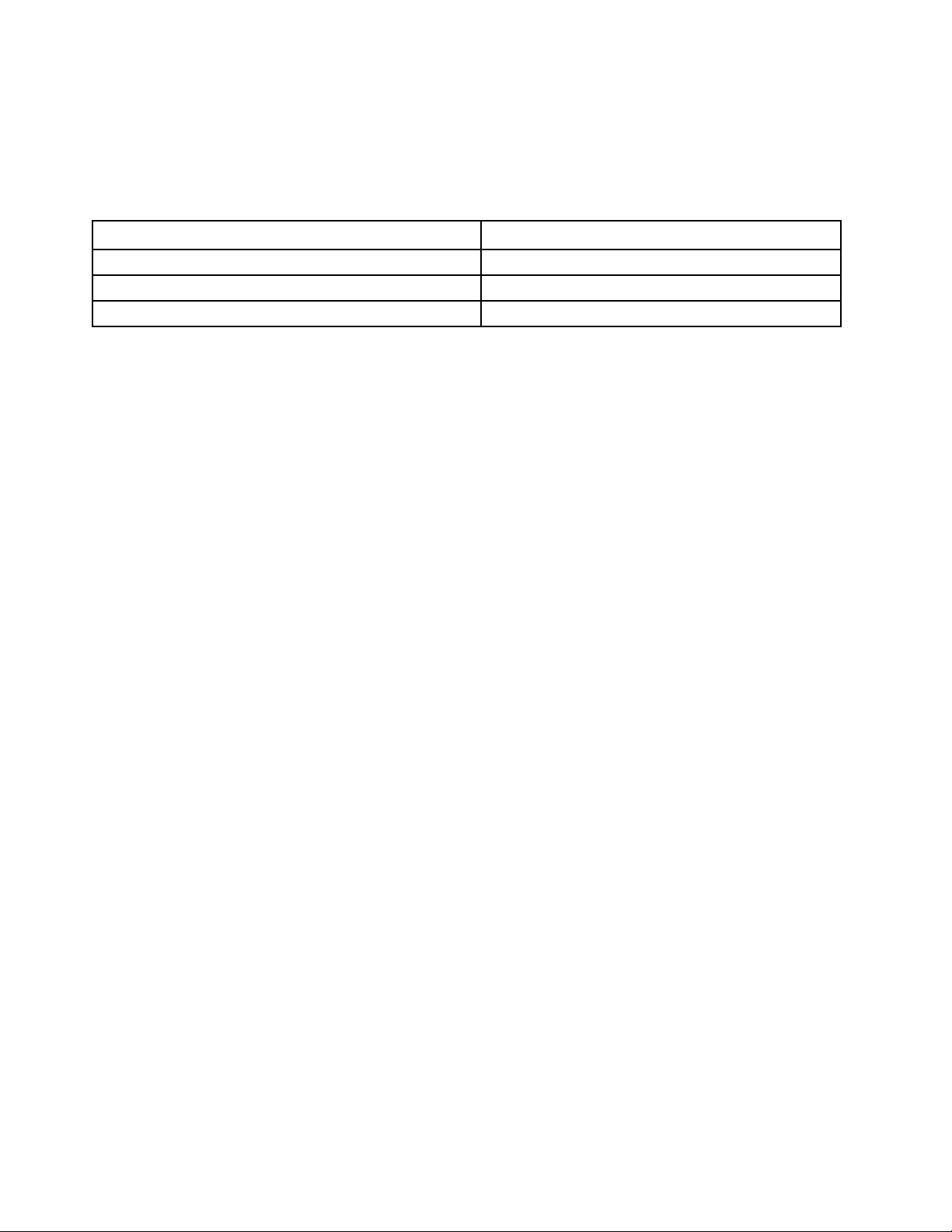
Erklæring om USB-overførselshastighed
Den faktiske overførselshastighed via de forskellige USB-stik på enheden varierer og afhænger af mange
faktorer, f.eks. værtens og eksterne enheders behandlingsegenskaber, filattributter og andre faktorer, der er
relateret til systemkonfigurationen og driftsmiljøerne. Overførselshastigheden bliver langsommere end den
datahastighed, der er angivet nedenfor for hver enhed.
USB-enhed Datahastighed (Gbit/sek.)
3.1 Gen 1
3.1 Gen 2
3.2 20
5
10
8 V130–20IGM AIO – Brugervejledning til hardwarevedligeholdelse
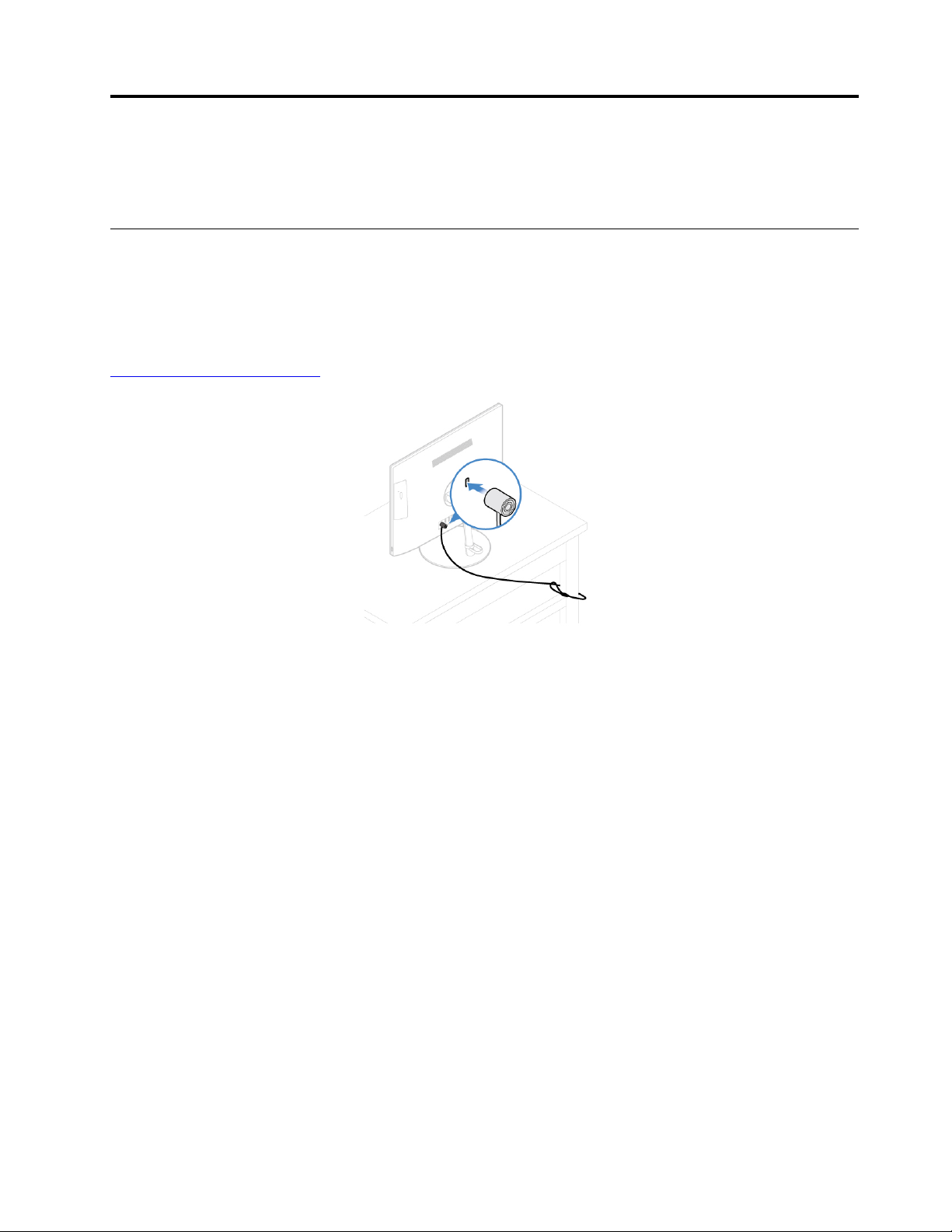
Kapitel 3. Computerlåse
Dette kapitel indeholder vejledning i, hvordan du låser computeren med låseenhederne, så den er beskyttet.
Påsætning af en Kensington-kabellås
Du kan bruge en Kensington-kabellås, så du kan låse computeren fast til et skrivebord, et bord eller et andet
objekt. Kabellåsen tilsluttes porten til sikkerhedslåsen på bagsiden af computeren. Afhængigt af den valgte
type kan kabellåsen bruges med en nøgle eller en kombination. Kabellåsen låser også de knapper, der
bruges til at åbne computerdækslet. Det er den samme type lås, som de låse, der bruges på mange bærbare
computere. Du kan bestille en sådan kabellås direkte fra Lenovo ved at søge efter Kensington på:
http://www.lenovo.com/support
Figur 5. Påsætning af en Kensington-kabellås
© Copyright Lenovo 2018, 2019 9
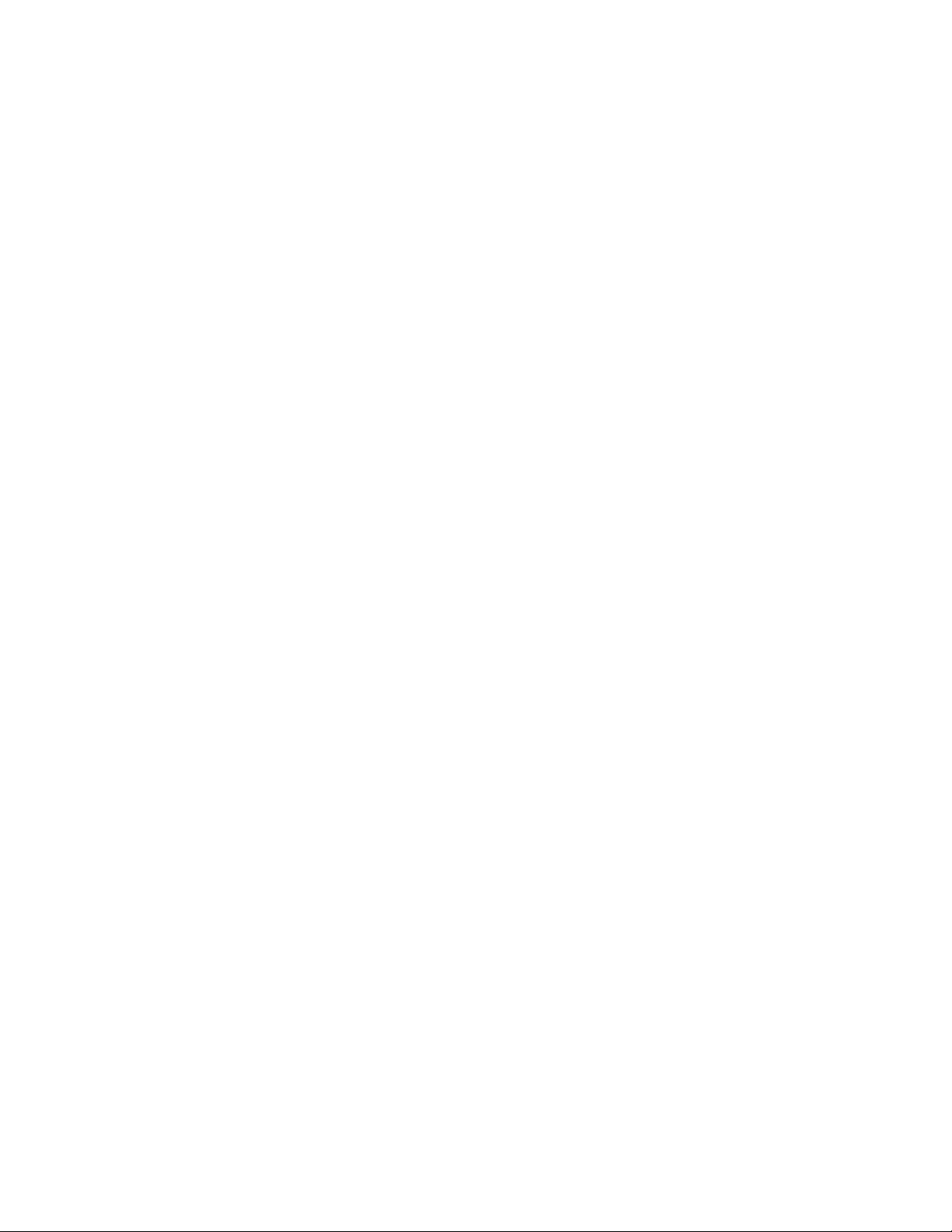
10 V130–20IGM AIO – Brugervejledning til hardwarevedligeholdelse

Kapitel 4. Udskiftning af hardware
Dette kapitel indeholder vejledning i, hvordan du udskifter hardware på computeren.
Før du udskifter hardware
Vigtigt: Du må ikke åbne computeren eller foretage nogen reparationer, før du har læst dette afsnit samt
Vejledning med vigtige produktoplysninger.
Bemærkninger inden du udskifter hardware
• Brug kun computerkomponenter, der leveres af Lenovo.
• Når du installerer eller udskifter udstyr, skal du følge den relevante vejledning i denne manual sammen
med den vejledning, der leveres sammen med udstyret.
• De fleste steder forlanger Lenovo, at kunden afleverer de defekte CRU'er. De relevante oplysninger
leveres sammen med CRU-delen, eller du modtager oplysningerne et par dage efter, du har modtaget
CRU-delen.
Håndtering af enheder, der er følsomme over for statisk elektricitet
Du må ikke åbne den antistatiske pose med den nye del, før du har fjernet den defekte del, og du er klar til at
installere den nye del. Statisk elektricitet er ikke skadelig for mennesker. Imidlertid kan det beskadige
computerens dele og udstyr.
Tag følgende forholdsregler, når du håndterer udstyr og andre computerkomponenter, så de ikke bliver
beskadiget pga. statisk elektricitet:
• Begræns dine bevægelser. Når du bevæger dig, skabes der statisk elektricitet omkring dig.
• Håndter altid udstyr og andre computerkomponenter forsigtigt. Tag kun fat i kanten af PCI/PCIe-kort,
hukommelsesmoduler, systemkort og mikroprocessorer. Rør aldrig ved kredsløbene.
• Lad ikke andre røre ved udstyr og andre computerkomponenter.
• Lad delen i den antistatiske pose røre ved udvidelsesportens metaldæksel eller ved en anden umalet
metalflade på computeren i mindst to sekunder. Det reducerer statisk elektricitet fra posen og din krop, før
du installerer eller udskifter en ny del.
• Hvis det er muligt, skal du installere den nye del direkte i computeren, når du har taget den ud af den
antistatiske pose, uden at lægge den fra dig. Hvis det ikke er muligt, skal du lægge den antistatiske pose
på en plan overflade og lægge delen på pakken.
• Du må ikke lægge delen på computerens dæksel eller på andet metallisk materiale.
Kendskab til FRU'er (herunder CRU'er)
• FRU'er (Field Replaceable Units) er computerdele, som en uddannet tekniker kan opgradere eller udskifte.
FRU'er omfatter alle CRU'er. Du kan finde detaljerede oplysninger om FRU'er, som f.eks. FRU-partnumre
og understøttede computermodeller, på:
http://www.lenovo.com/serviceparts-lookup
• CRU'er (Customer Replaceable Units) er computerdele, der kan opgraderes eller udskiftes af en bruger.
– Self-service CRU'er: Du kan nemt installere self-service CRU'er. Disse CRU'er er måske enkeltstående,
låst eller sikret med op til to skruer. Eksempler på eksterne self-service CRU'er er tastaturet, musen og
alle USB-enheder. Du har ansvaret for at udskifte alle self-service CRU'er.
© Copyright Lenovo 2018, 2019 11
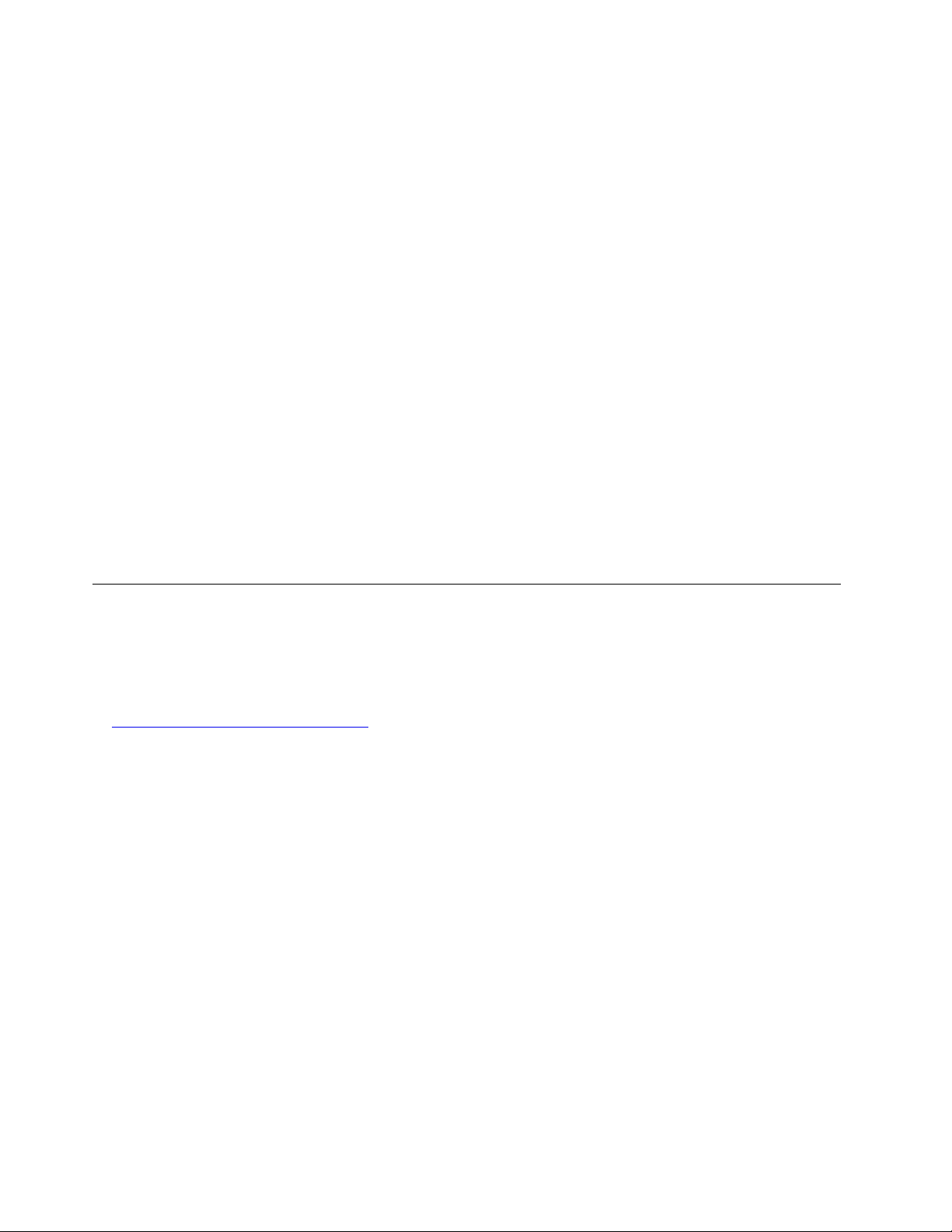
– Optional-service CRU'er: Det kræver visse tekniske færdigheder og enkle værktøjer (f.eks. en
skruetrækker) at håndtere optional-service CRU'er. Disse CRU'er er isolerede dele i computeren. De er
normalt skjult af et adgangspanel, der er fastgjort med mere end to skruer. Du skal fjerne skruerne og
panelet for at få adgang til den specifikke CRU. Optional-service CRU'er kan fjernes og installeres af
brugere eller en Lenovo-servicetekniker i garantiperioden.
Inden udskiftning af FRU'er
Læs følgende, inden du udskifter en FRU (Field Replaceable Unit):
• Kun certificeret og uddannet personale må servicere computeren.
• Læs hele afsnittet om udskiftning af delen, inden du udskifter en FRU.
• Vær ekstremt forsigtig under skrivehandlinger som kopiering, lagring og formatering.
Rækkefølgen af drevene i den computer, du servicerer, kan være blevet ændret. Hvis du vælger et forkert
drev, kan data eller programmer blive overskrevet.
• Udskift kun en FRU med en anden FRU af korrekt model.
Når du udskifter en FRU, skal du sørge for at maskinens model og FRU-varenummeret er korrekte.
• En FRU bør ikke udskiftes på grund af en enkelt fejl, der ikke kan genskabes.
Enkelte fejl kan forekomme af en lang række grunde, som ikke skyldes en hardwarefejl. Det kan f.eks.
være kosmisk stråling, statisk elektricitet eller softwarefejl. Overvej kun at udskifte en FRU, når det samme
problem opstår gentagne gange. Hvis du har en mistanke om, at en FRU er defekt, skal du rydde
fejlloggen og køre testen igen. Hvis fejlen ikke opstår igen, skal du ikke udskifte FRU'en.
• Udskift kun en defekt FRU.
Placering af FRU'er (inklusive CRU'er)
Bemærkninger:
• Nogle af følgende komponenter er ekstraudstyr.
• Hvis du vil udskifte en komponent, der ikke er angivet på listen nedenfor, skal du kontakte Lenovoservicetekniker. Du kan finde en liste over telefonnumre til Lenovo-support på:
http://www.lenovo.com/support/phone
12 V130–20IGM AIO – Brugervejledning til hardwarevedligeholdelse
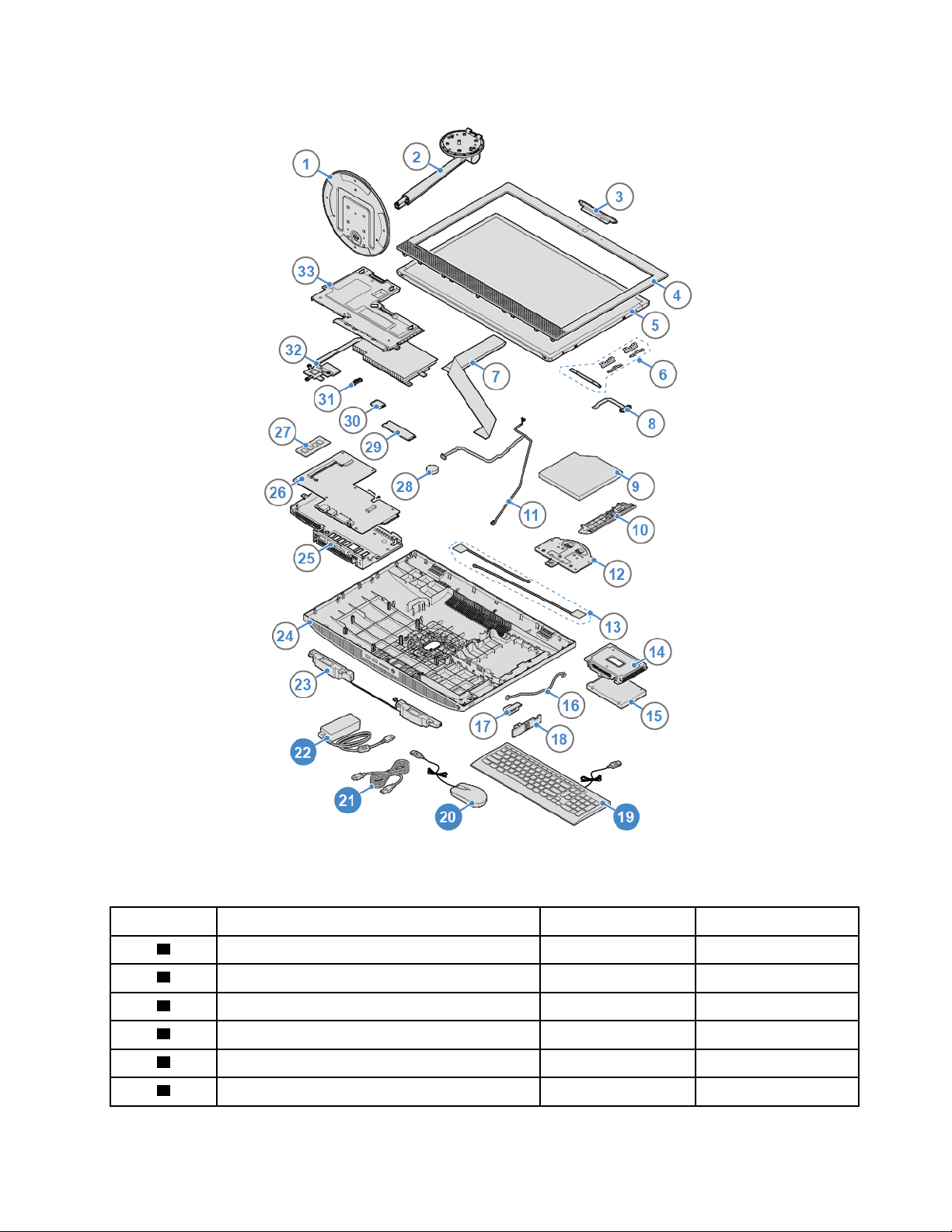
Figur 6. Placering af FRU'er (inklusive CRU'er)
Nummer FRU-beskrivelse
1
2
3
4
5
6
Skærmfodbase, der kun kan vippes
Skærmfod, der kun kan vippes
Indbygget kamera Nej Nej
LCD-frontdæksel
LCD-panel
Beslag til LCD-panel
Self-service-CRU Optional-service-CRU
Nej Nej
Nej Nej
Nej Nej
Nej Nej
Nej Nej
Kapitel 4. Udskiftning af hardware 13
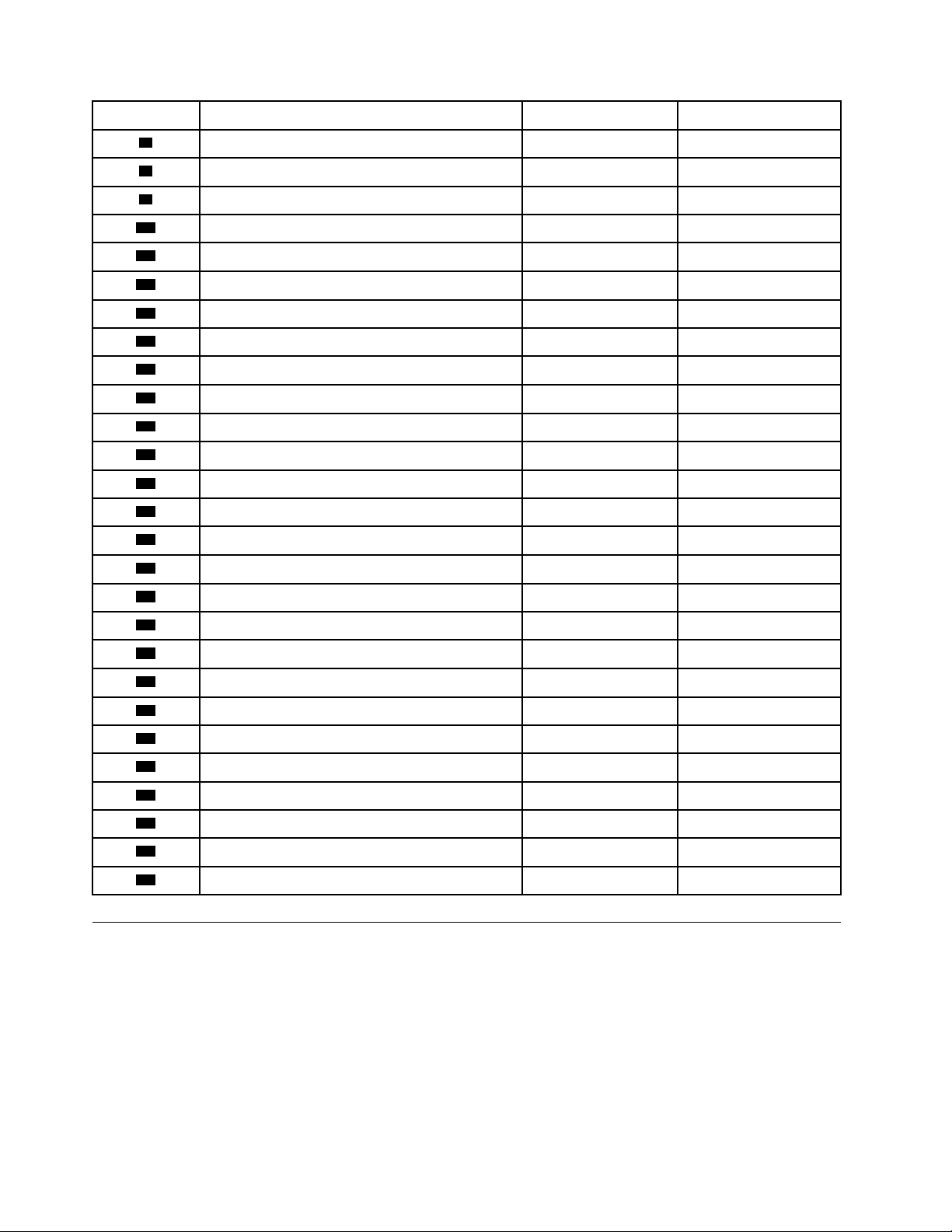
Nummer FRU-beskrivelse Self-service-CRU Optional-service-CRU
10
11
12
13
14
15
16
17
18
19
20
21
22
7
8
9
Kabel til LCD-panel
Kabel til optisk drev Nej Nej
Optisk drev Nej Nej
Nej Nej
Dæksel til optisk drev Nej Nej
Kabel til indbygget kamera og mikrofon Nej Nej
Beslag til computerfod Nej Nej
Wi-Fi-antenner Nej Nej
2,5-tommers lagerdrev Nej Nej
Lagerdrevramme Nej Nej
Kabel til kort til tænd/slukknap
Nej Nej
Beslag til kort til tænd/slukknap Nej Nej
Kort til tænd/slukknap
Nej Nej
Tastatur Ja Nej
Mus Ja Nej
Netledning Ja Nej
Strømadapter Ja Nej
23
24
25
26
27
28
29
30
31
32
33
Interne højtalere Nej Nej
Computerdæksel
Nej Nej
Beslag til systemkort Nej Nej
Systemkort
Nej Nej
Hukommelsesmodul Nej Nej
Batteri Nej Nej
M.2-lagerdrev Nej Nej
Wi-Fi-kort Nej Nej
Beskyttelsesplade til Wi-Fi-kort Nej Nej
Køleplade Nej Nej
Afskærmning til systemkort Nej Nej
Justering af computerfoden
Du kan bruge foden til computeren til at justere computeren til en position, der er behagelig for dig.
Bemærkninger: Foden til computeren er kun tilgængelig på visse modeller.
• Hvis computeren leveres med en computerfod, skal du sørge for, at du bruger computeren med foden
monteret. Hvis du vil bruge computeren uden foden, må du ikke tænde computeren, før du har kontaktet
Lenovos kundesupportcenter med henblik på en yderligere varmeløsning.
• Hvis computeren ikke leveres med en computerfod, må du ikke rive polyesteren på bagsiden af
computeren af. Når den primære installation er færdig, kan du bruge computeren.
14
V130–20IGM AIO – Brugervejledning til hardwarevedligeholdelse
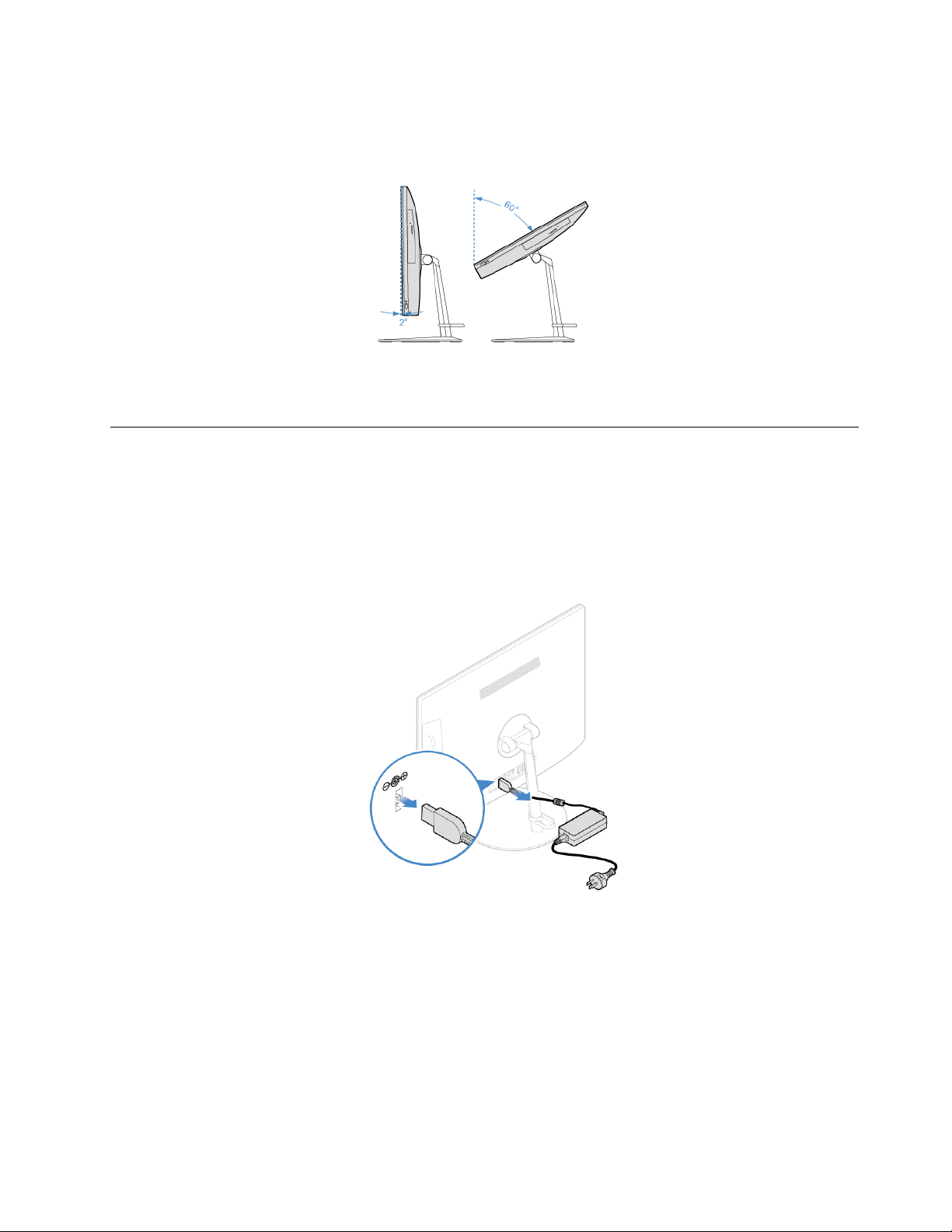
Justering af skærmfoden, der kun kan vippes
Du kan justere computerens lodrette position til en vinkel på mellem 2° fortil og 60° bagtil som vist.
Figur 7. Justering af skærmfoden, der kun kan vippes
Udskiftning af strømadapteren
Vigtigt: Du må ikke åbne computeren eller foretage nogen reparationer, før du har læst og forstået afsnittet
Vejledning med vigtige produktoplysninger.
1. Fjern alle medier fra drevene, sluk for alle tilsluttede enheder, og sluk for computeren. Tag alle
netledninger ud af stikkontakterne, og afmonter alle kabler fra computeren.
2. Udskift af ledningen.
Figur 8. Afmontering af strømadapteren
Kapitel 4. Udskiftning af hardware 15
